| 일 | 월 | 화 | 수 | 목 | 금 | 토 |
|---|---|---|---|---|---|---|
| 1 | ||||||
| 2 | 3 | 4 | 5 | 6 | 7 | 8 |
| 9 | 10 | 11 | 12 | 13 | 14 | 15 |
| 16 | 17 | 18 | 19 | 20 | 21 | 22 |
| 23 | 24 | 25 | 26 | 27 | 28 |
- aws
- 2진수
- algorithm
- 문자열 숫자 변환
- 리스트
- SaaS
- Python
- parseInt
- 백준
- 자료형
- 프로그래머스
- java
- 짝수
- INT
- 유클리드 호제법
- 알고리즘
- 프로젝트 생성
- valueof
- 최대공배수
- 홀수
- 11004
- 최대공약수
- IntelliJ
- PaaS
- IaaS
- 데이터타입
- 웹 서버
- level1
- 온프레미스
- 11652
- Today
- Total
Ga0Lee
[DevOps] 실습환경 구축하기(4) - 가상머신에 우분투 설치하기 & Open SSH server 실행하기 본문
[DevOps] 실습환경 구축하기(4) - 가상머신에 우분투 설치하기 & Open SSH server 실행하기
가영리 2024. 5. 19. 22:26
가상머신에 우분투 설치하기
생성한 가상머신에 우분투 운영체제를 설치해야 한다.
운영체제를 설치하기 이전에 가상머신 설정을 해야 한다.
디스플레이 -> 비디오 메모리 : 128MB
이렇게 하지 않으면 가상머신의 화면이 보이지 않을 수 있다.
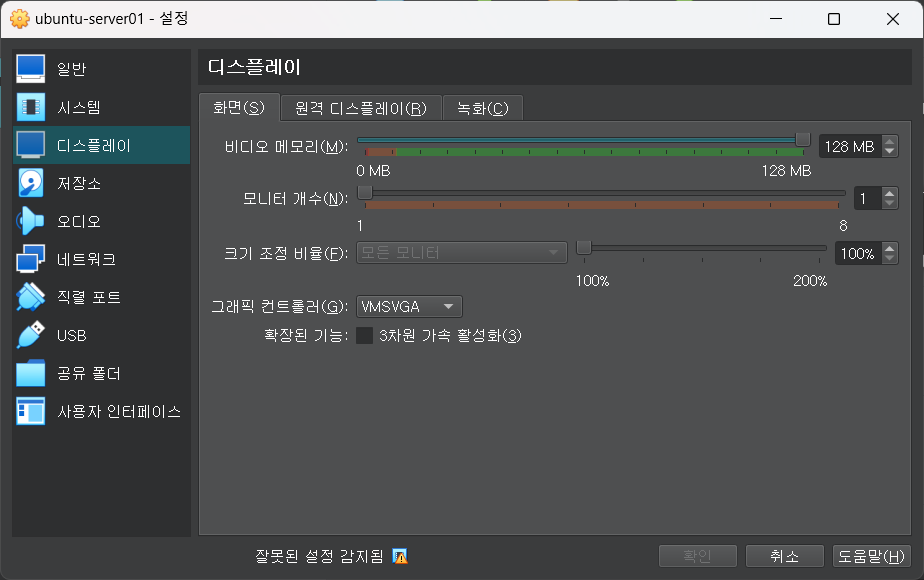
다음은 저장소 설정을 변경한다.
앞서 다운로드한 우분투 이미지를 추가한다.
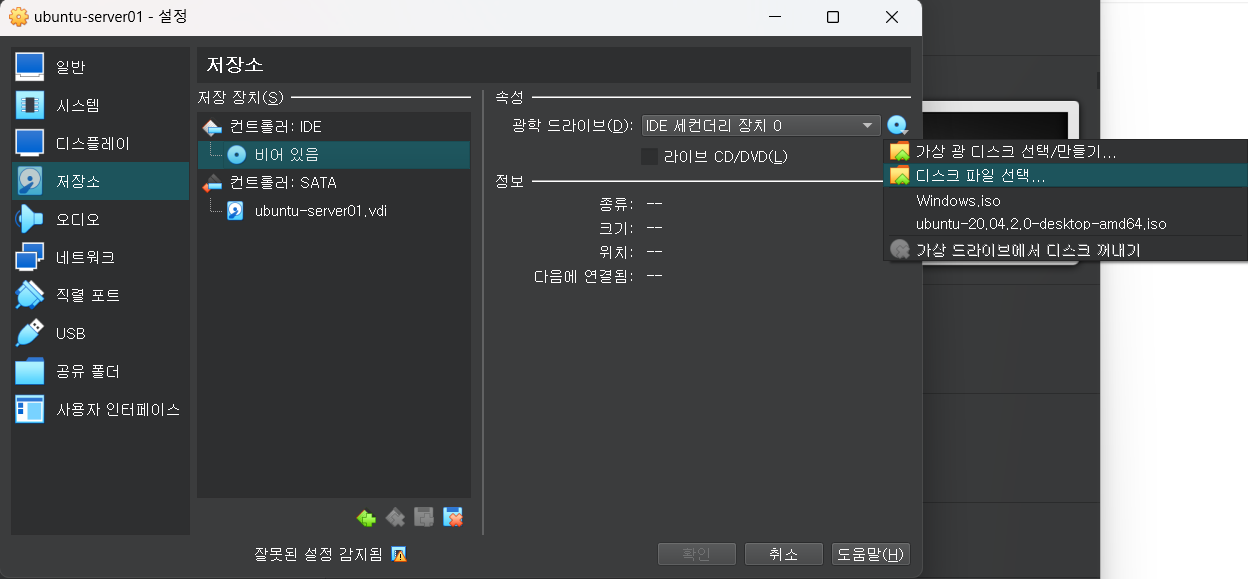
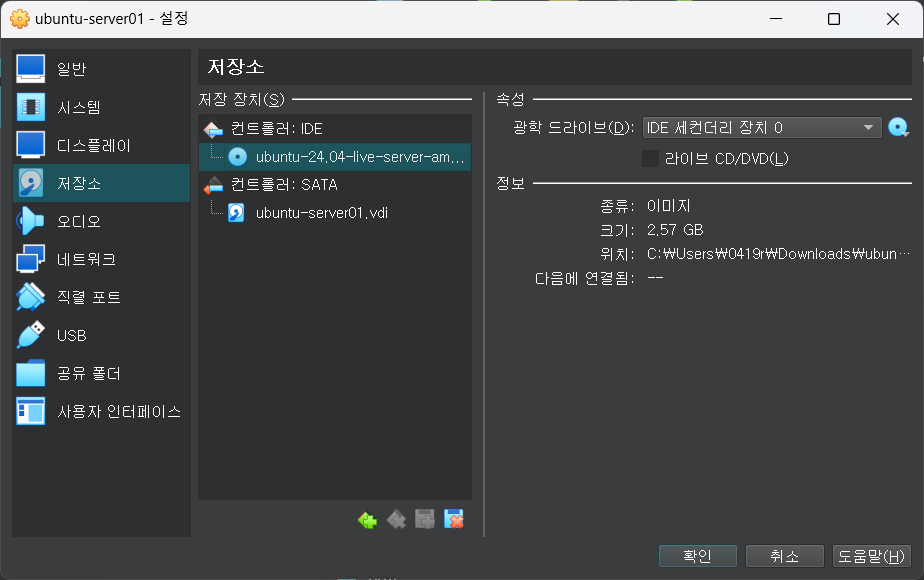
이미지를 잘 추가했다면 확인을 클릭한다.
이제 설정이 완료된 가상머신을 시작하여 우분투를 설치해보자.
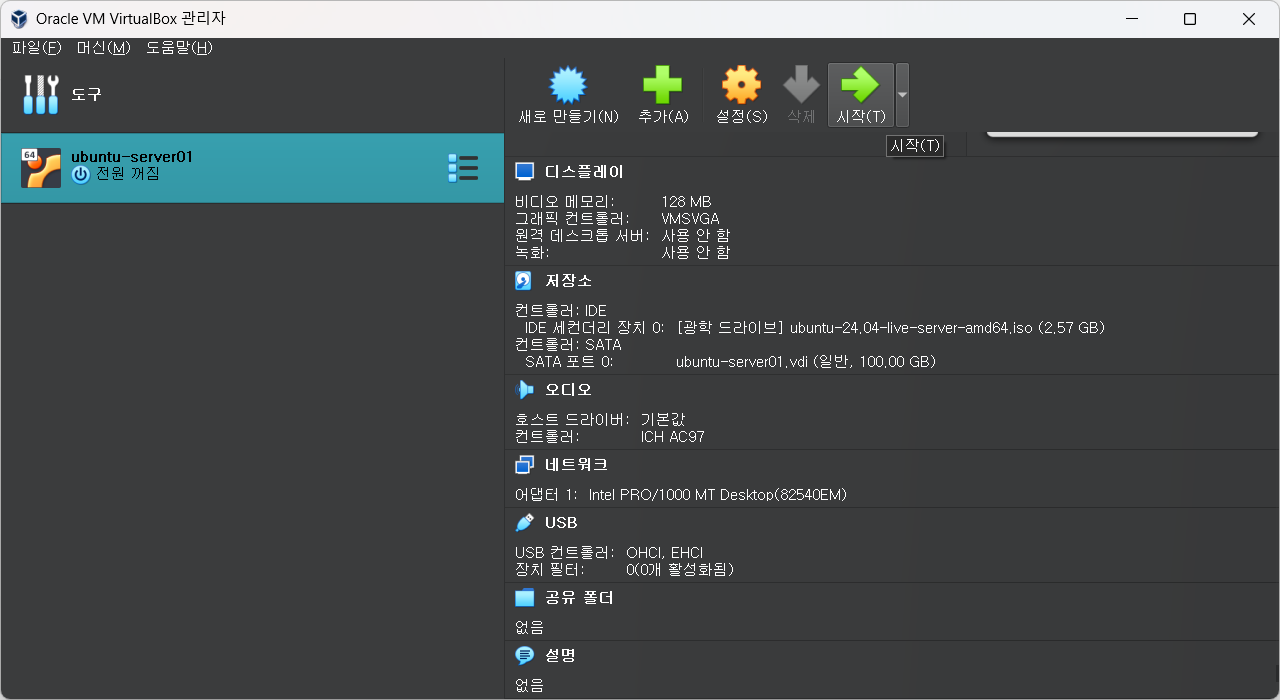
Try or Install Ubuntu Server를 클릭하면 아래와 같은 화면이 나온다.
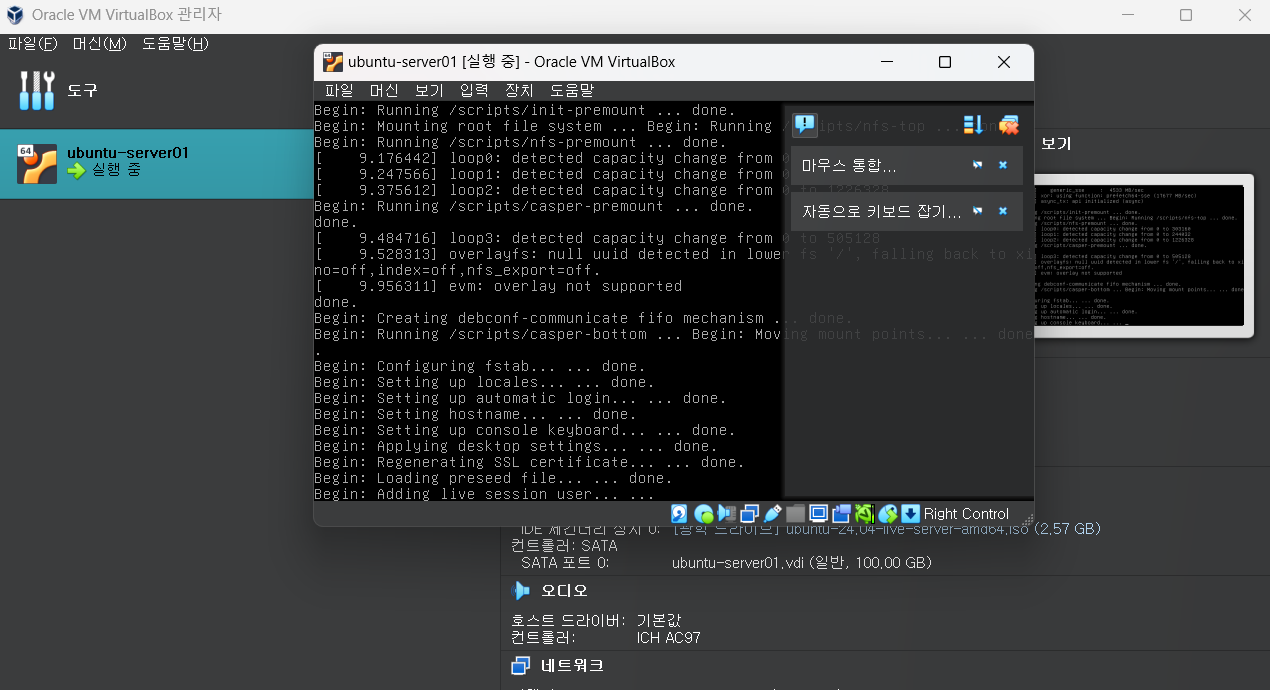
English를 선택한다.
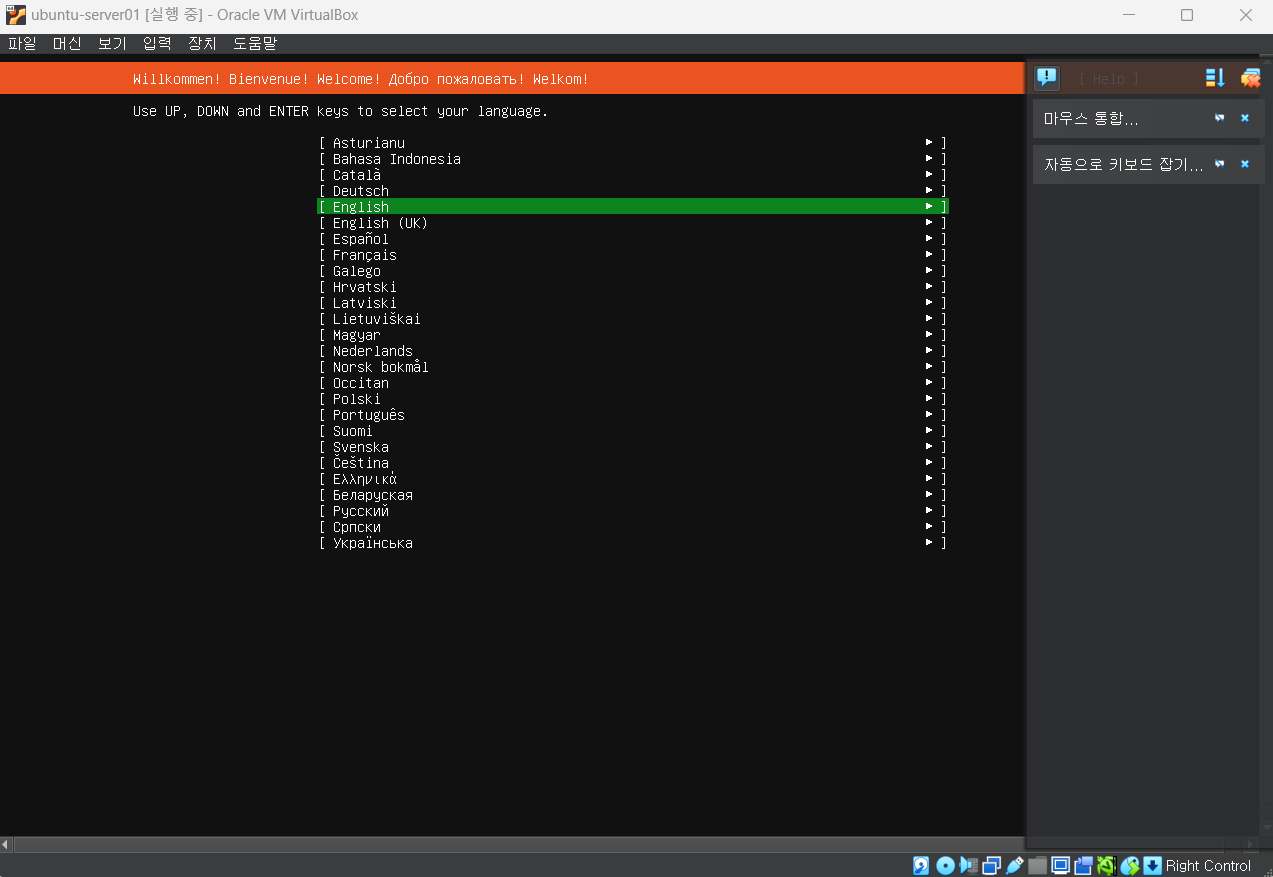
키보드 입력은 Korean으로 선택한다.
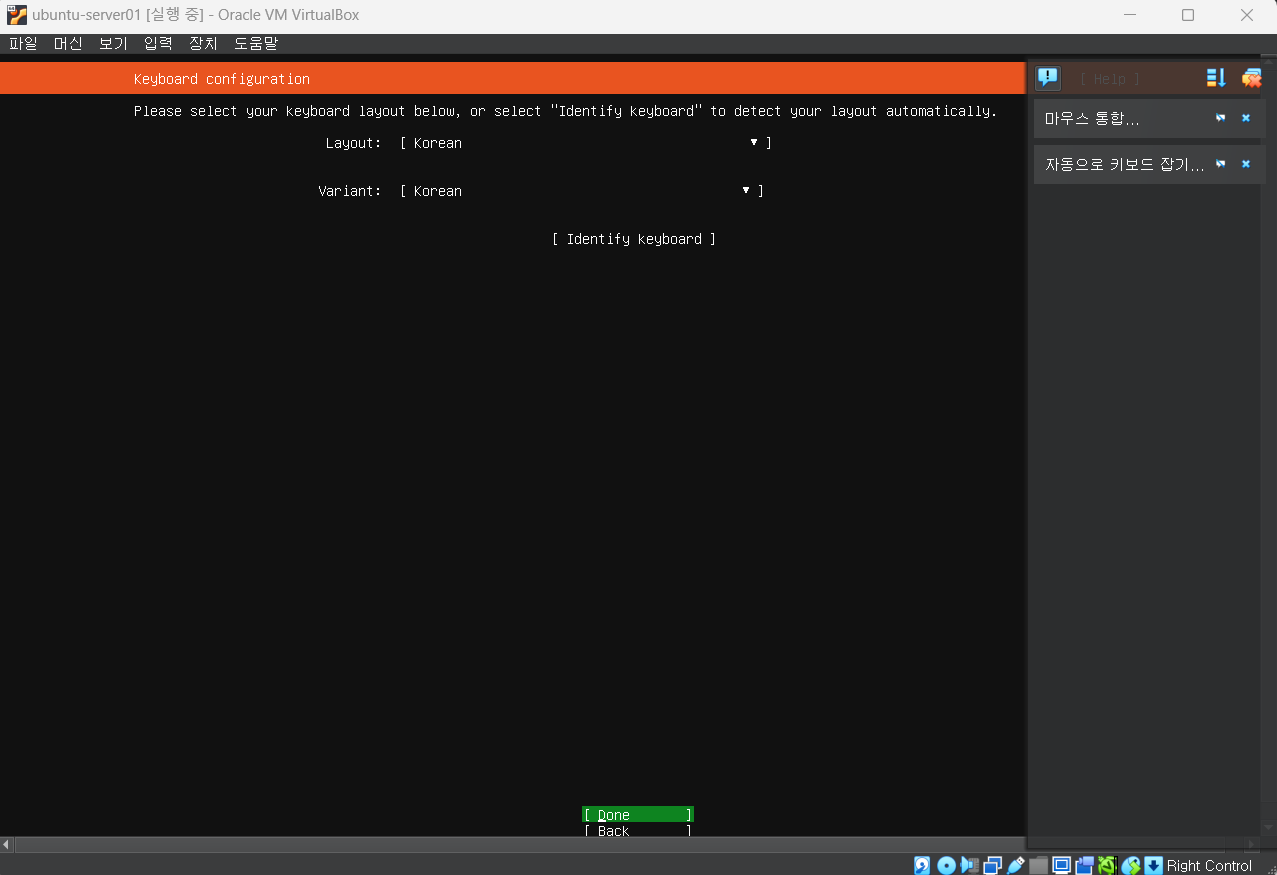
네트워크 설정은 건드리지 않고 넘어간다.
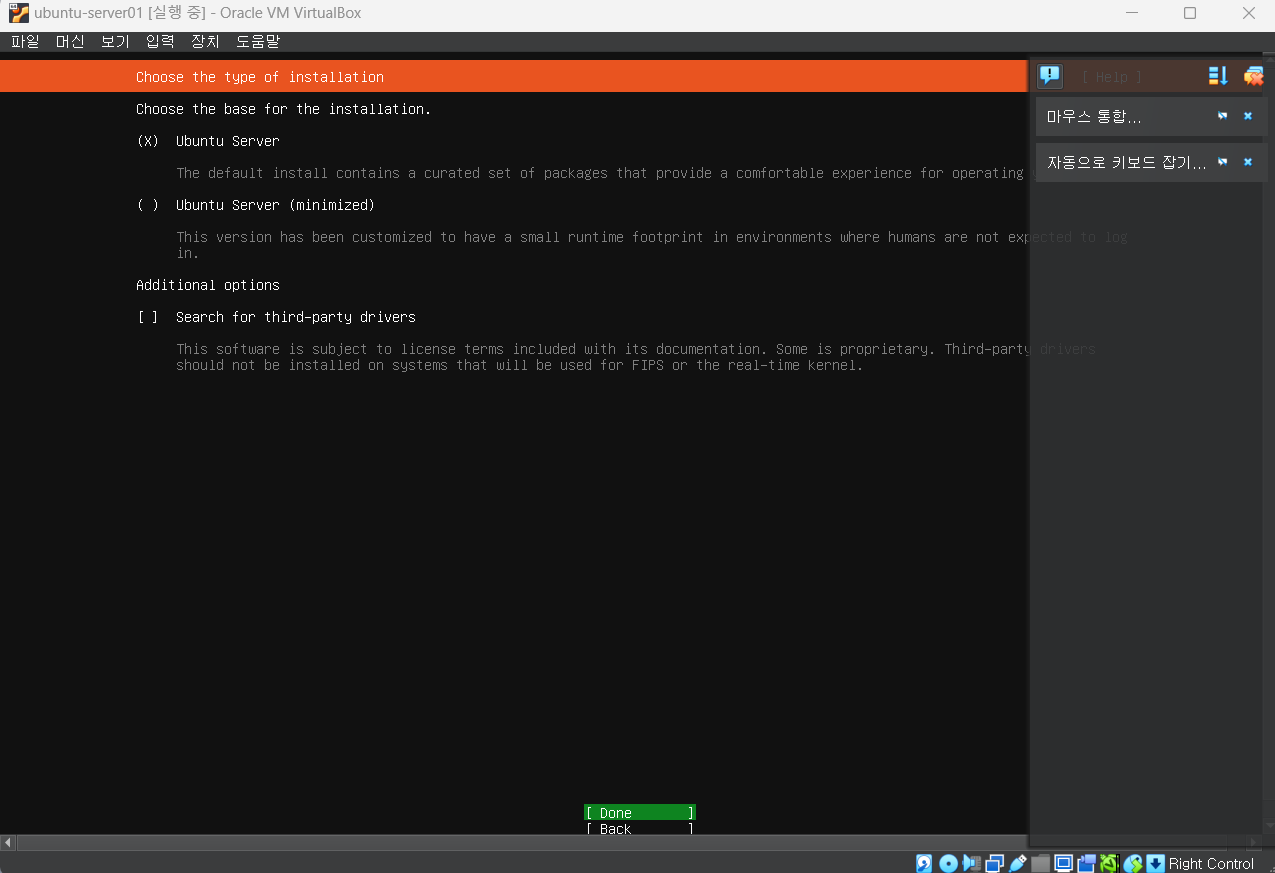
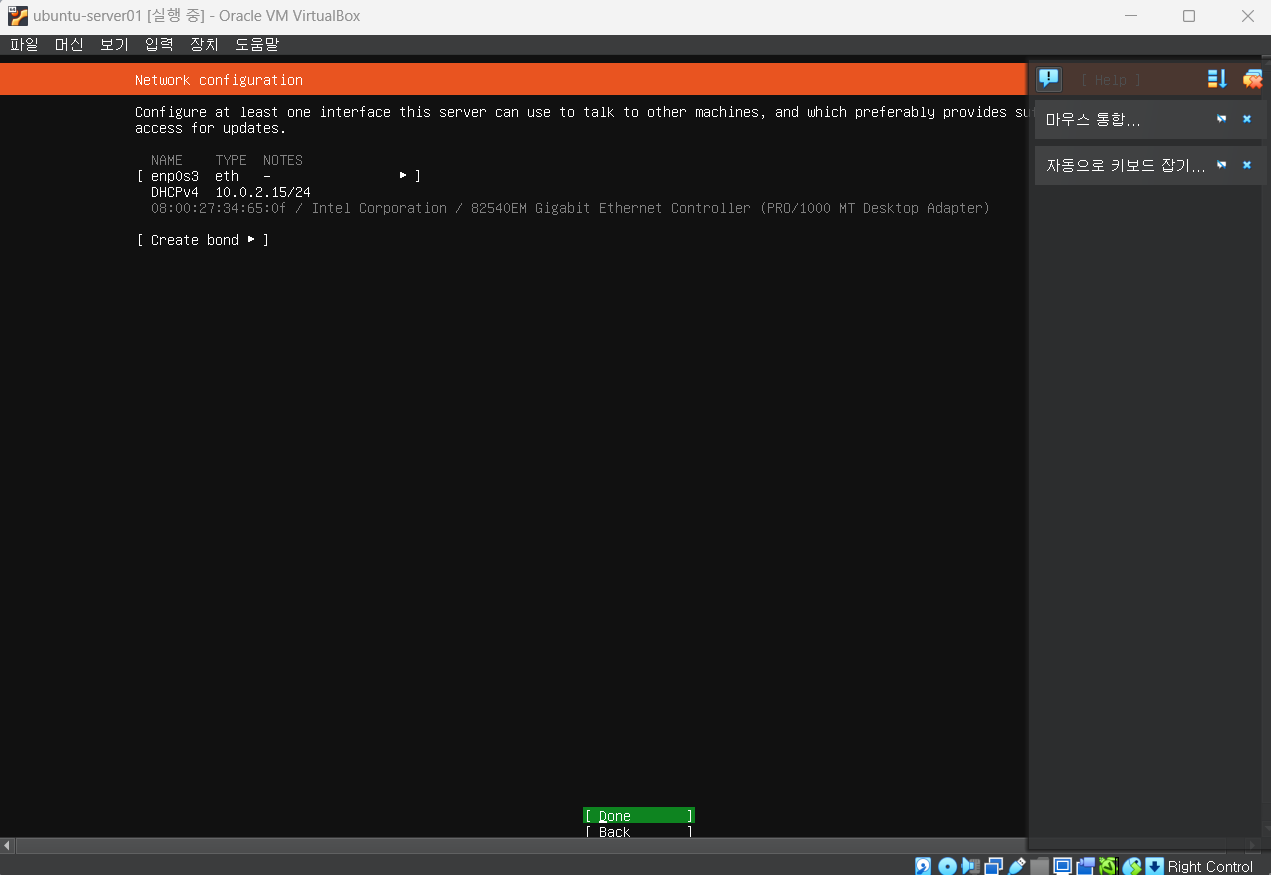
프록시 설정도 건드리지 않고 넘어간다.
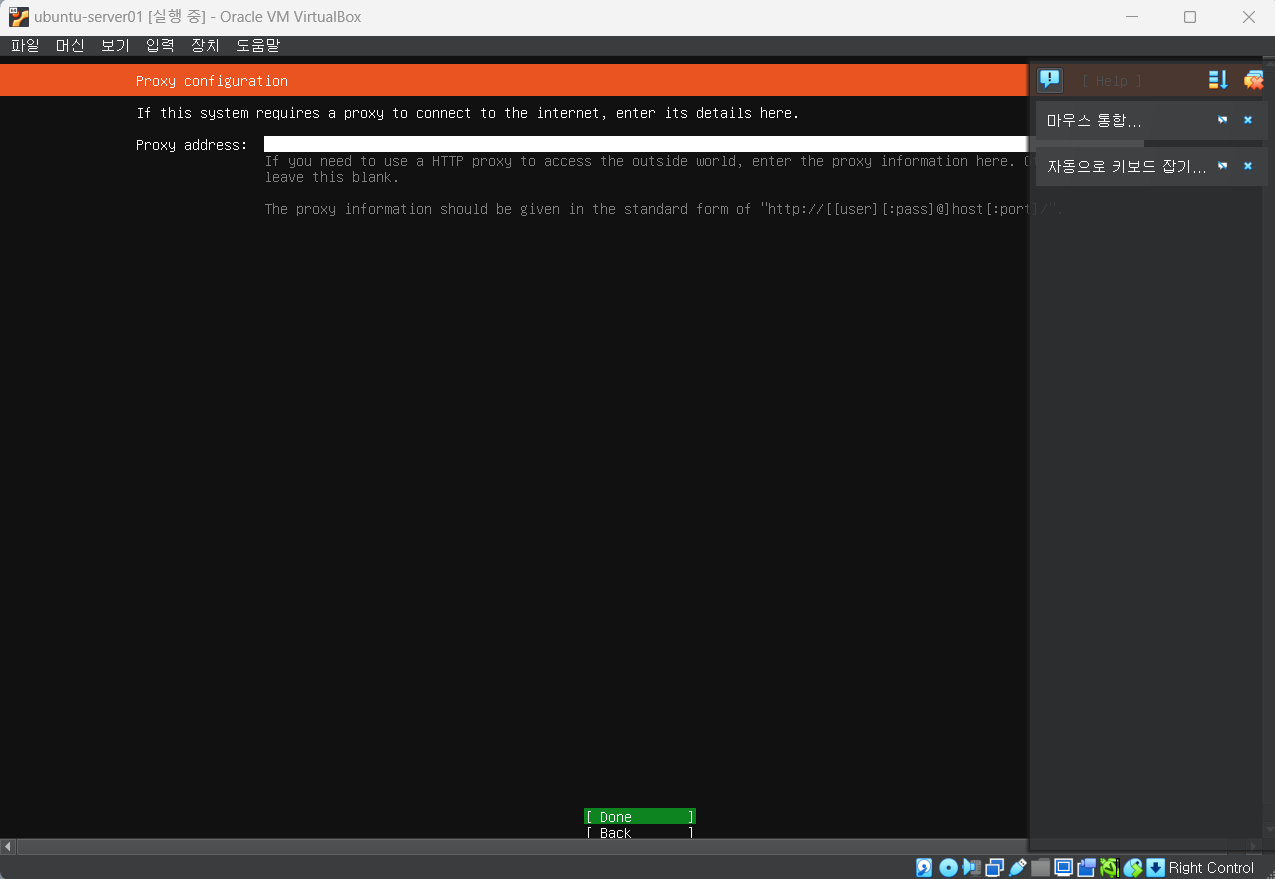
저장소 레이아웃 설정하는 것도 건드리지 않고 넘어간다.
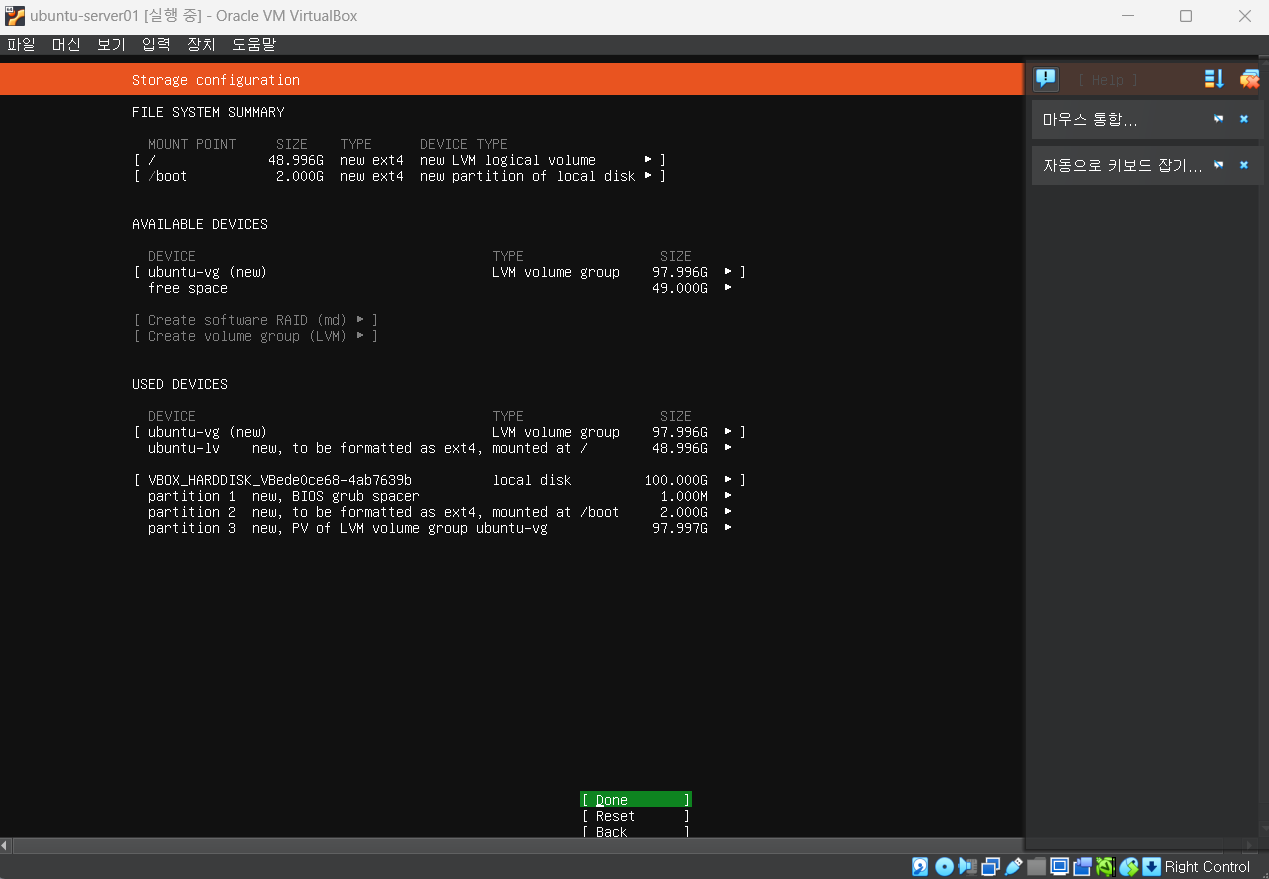
시스템 계정 관련 정보를 입력한다.
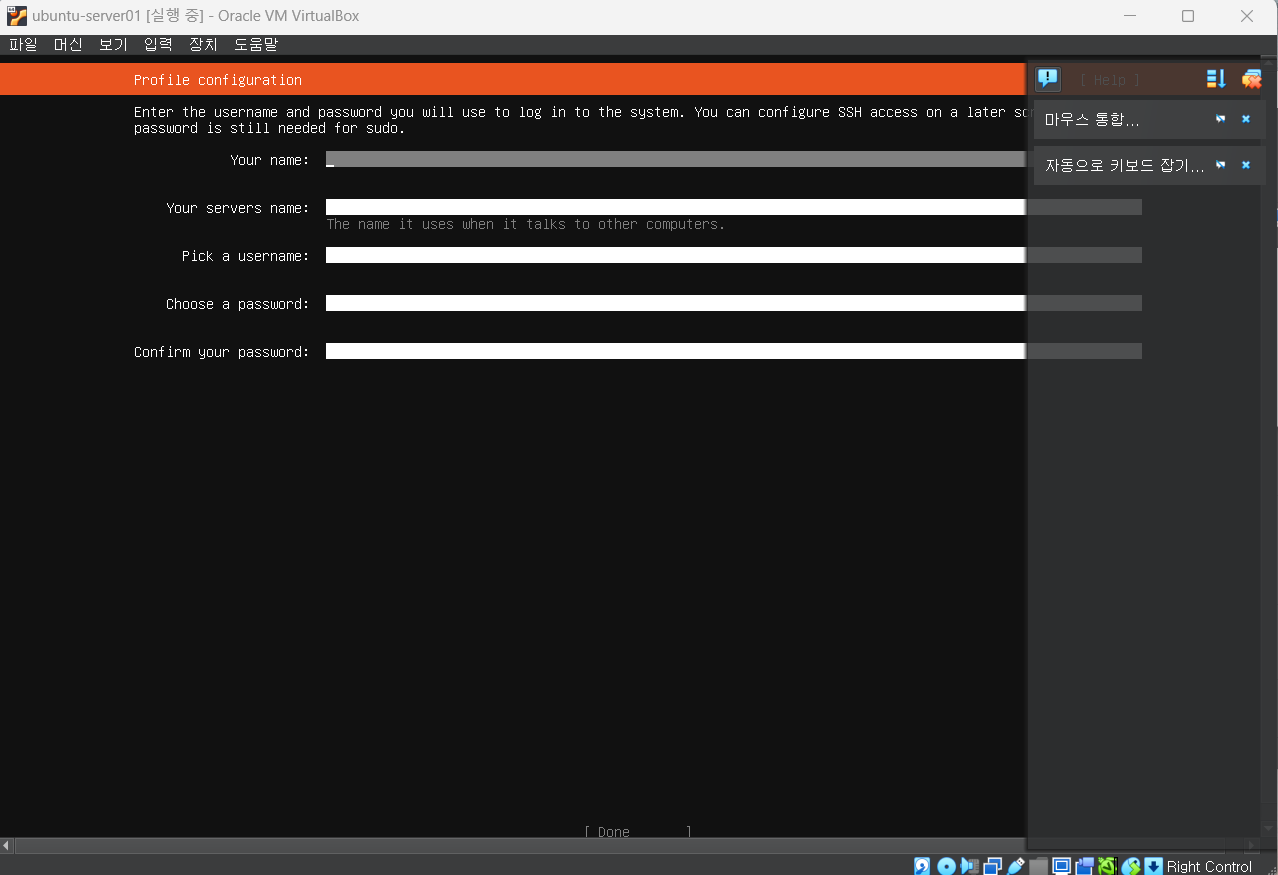
skip for now
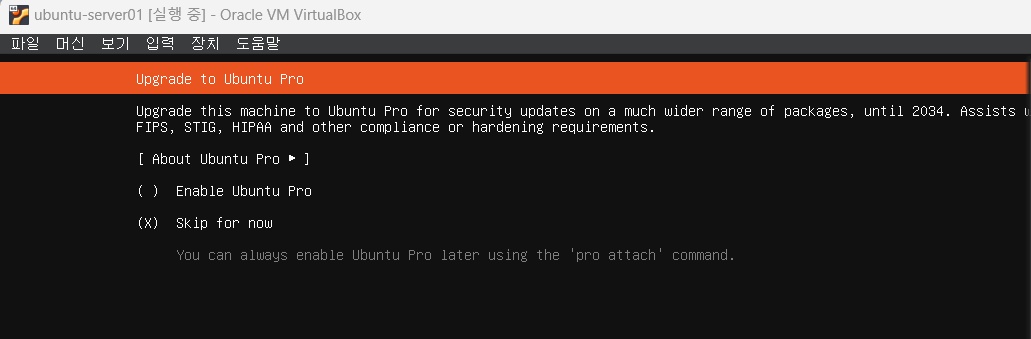
Install OpenSSH server
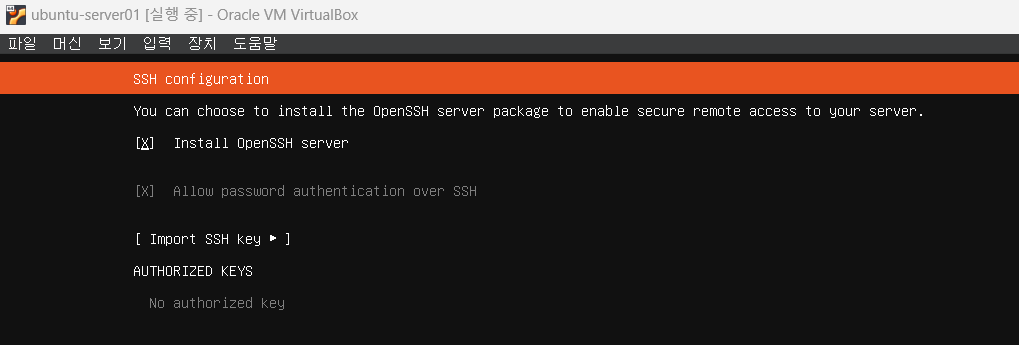
이 다음부턴 아무것도 선택하지 않고 Done을 선택하면 된다.
설치가 완료되면 Reboot Now가 활성화되고 선택한다.
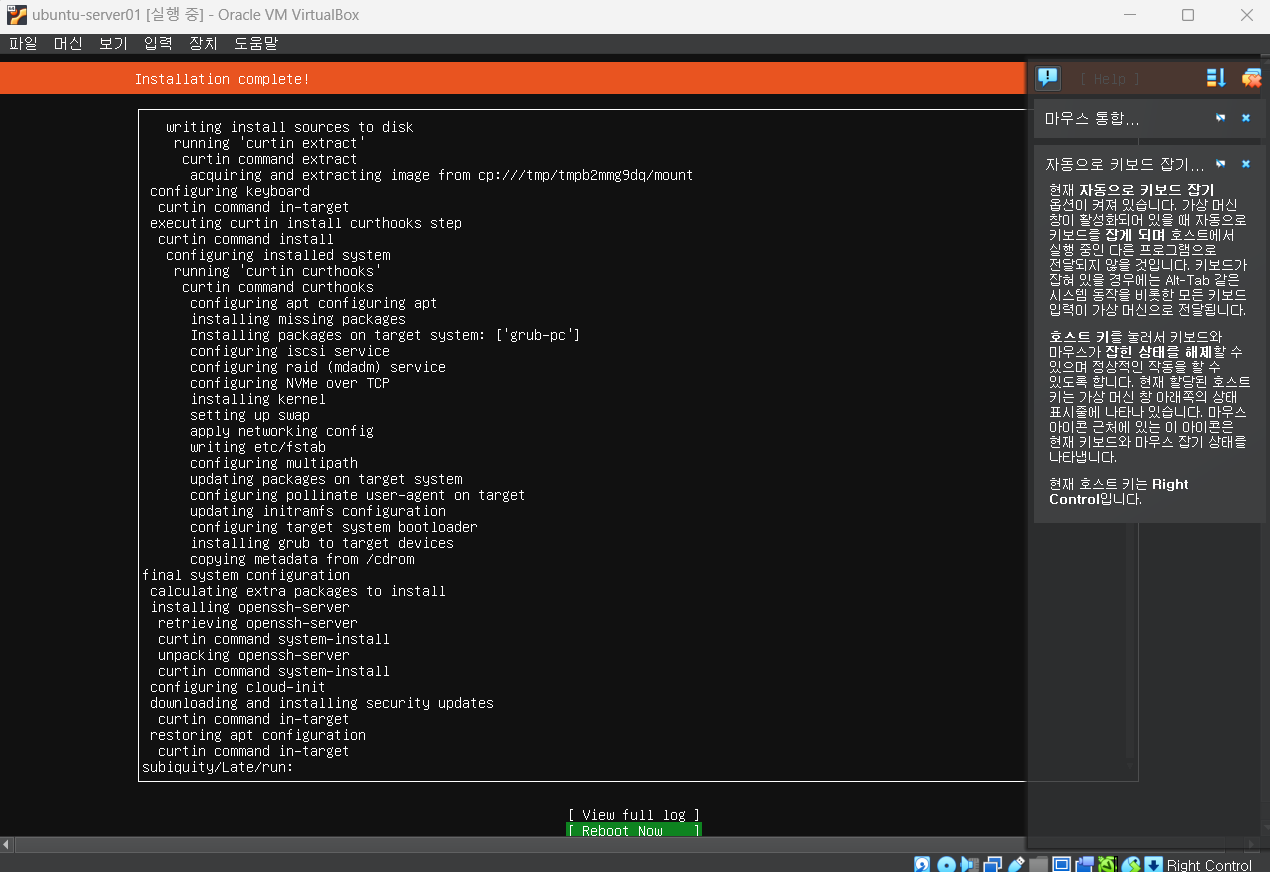
아까 만든 계정 정보를 입력하여 로그인한다.
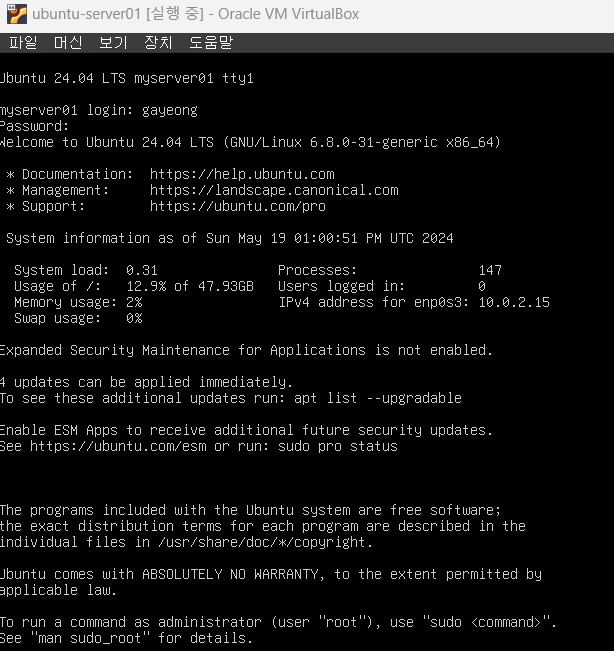
이제 네트워크 관련 도구를 설치한다.
sudp apt install net-tools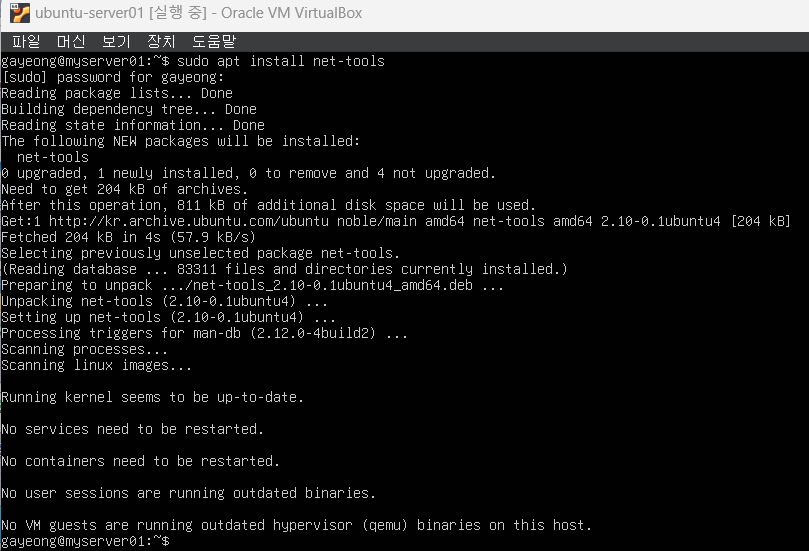
설치가 완료되었다. ifconfig 명령어가 실행되는지 확인해본다.
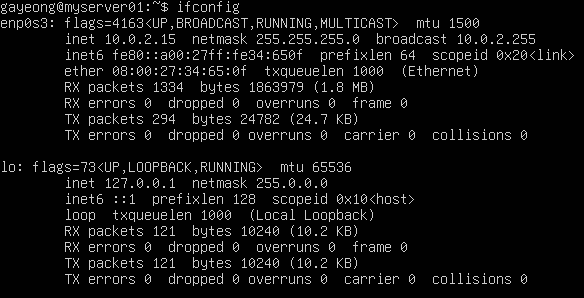
net-tools가 잘 설치되었다.
앞서 설치한 Open SSH server가 설치되었는지 확인한다.
sudo systemctl status ssh
설치는 되어있으나 active되어있어야 할 서버가 inactive로 죽어있다.
그럼 다시 실행시키면 된다.
sudo systemctl start ssh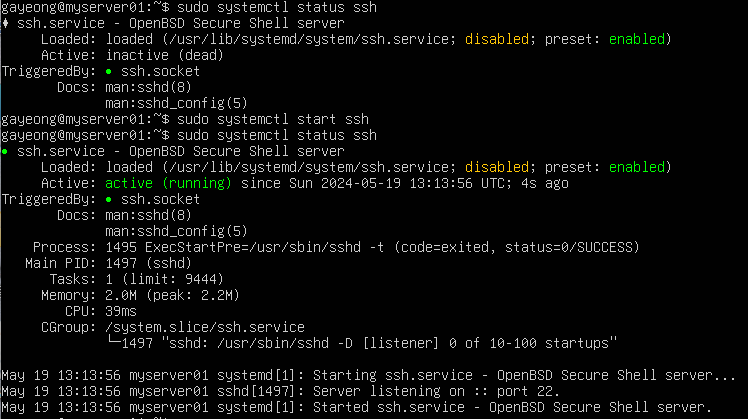
이제 active로 바뀐 것을 확인할 수 있다.
[DevOps] 실습환경 구축하기(5) - 가상머신 네트워크 환경 설정하기
NAT 네트워크NAT(Network Address Translation)은 가상 머신에서 외부 네트워크에 액세스하는 방법이다.도구 > 네트워크 속성 > NAT 네트워크 ubuntu-server01 > 설정 > 네트워크다음에 연결됨 : NAT 네트워크 선
ga0lee.tistory.com
'DevOps > 실습 환경 구축하기' 카테고리의 다른 글
| [DevOps] 실습환경 구축하기(6) - PuTTY로 가상 서버에 접속하기 (0) | 2024.05.20 |
|---|---|
| [DevOps] 실습환경 구축하기(5) - 가상머신 네트워크 환경 설정하기 (0) | 2024.05.19 |
| [DevOps] 실습환경 구축하기(3) - 가상머신 생성하기 (0) | 2024.05.19 |
| [DevOps] 실습환경 구축하기(2) - Virtualbox 설치하기 (0) | 2024.05.19 |
| [DevOps] 실습환경 구축하기(1) - 우분투 이미지 다운로드하기 (0) | 2024.05.19 |




